在 Word 文档中搜索带下划线文本的 2 种快速方法 |
您所在的位置:网站首页 › word文字红色带下划线 › 在 Word 文档中搜索带下划线文本的 2 种快速方法 |
在 Word 文档中搜索带下划线文本的 2 种快速方法
|
在本文中,我们想与您分享 2 种快速搜索 Word 文档中所有带下划线的文本的方法。 Word 文档中大量出现下划线并不罕见。 因此,关于下划线应用的需求不断涌现。 现在让我们来看看这样的请求。 查找带下划线的空格。 乍一想,您可能会感到不知所措。 但是,您可以这样想,在填写 Word 文档时,您需要搜索整个文件,看看是否有未回答的问题。 更改删除文本的方式。 您可以通过下划线使文本突出。 但是,还有其他方法,例如应用斜体字体样式的文本。 改变下划线的颜色。 您可以修改下划线颜色以使其更加醒目。为了满足上述要求,有一个共同的步骤,就是先搜索下划线。 这是我们的两种方法: 方法 1:使用“高级查找”选项 到tart 关闭,单击“主页”选项卡。 然后单击“查找”后面的倒三角按钮。 接下来选择“高级查找”。 在“查找和替换”对话框中,单击“格式”按钮。
然后选择“字体”。
在“查找和替换”对话框中,单击“格式”按钮。
然后选择“字体”。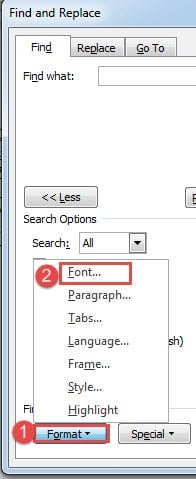 在“查找字体”框中,选择文档中使用的下划线样式,然后单击“确定”。
在“查找字体”框中,选择文档中使用的下划线样式,然后单击“确定”。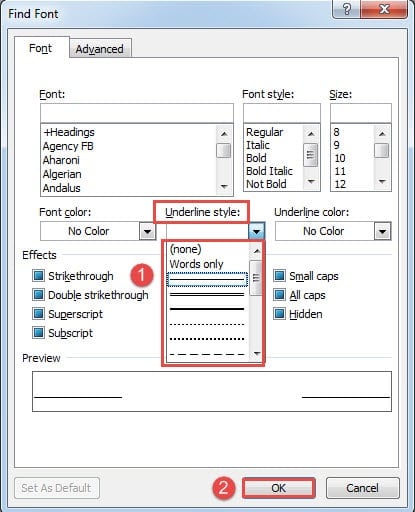 现在选择单击“查找”,然后单击“主文档”或继续单击“查找下一个”。 前者会选择文档中的所有下划线,而后者会带你一条一条地穿过下划线。
现在选择单击“查找”,然后单击“主文档”或继续单击“查找下一个”。 前者会选择文档中的所有下划线,而后者会带你一条一条地穿过下划线。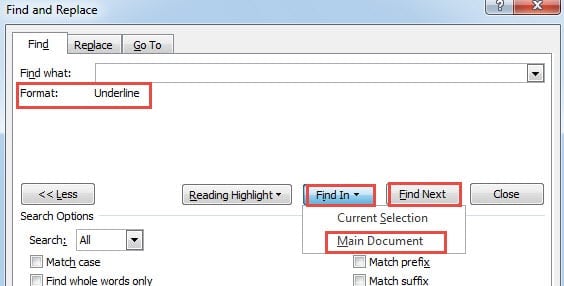
顺便说一下,如果您想跳过第 4 步到第 6 步,可以使用快捷方式。 这 ”Ctrl+U”指的是单下划线和“Ctrl+Shift+D", 双下划线。 方法二:运行Word宏 首先,点击“Developer”选项卡,然后点击“Visual Basic”打开VBA编辑器。 另一种方法是按“Alt+F11”。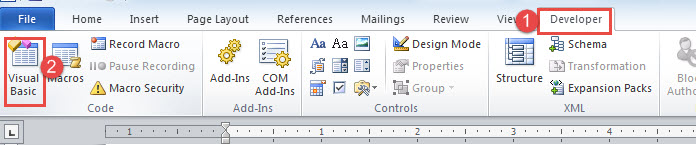 接下来,单击“正常”。
然后单击“插入”选项卡并选择“模块”。
接下来,单击“正常”。
然后单击“插入”选项卡并选择“模块”。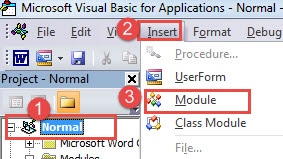 现在您已经成功地在“Normal”项目下插入了一个新模块。 双击新模块打开编辑区。
接下来将以下代码粘贴到那里:
Sub FindUnderlineInDoc() Dim objDoc As Document Dim objRange As Range Set objDoc = ActiveDocument Set objRange = objDoc.Range objRange.Find.ClearFormatting objRange.Find.Font.Underline = wdUnderlineSingle 与 Selection.Find .text = "" .Forward = True 。 Wrap = wdFindContinue .Format = True .Execute End With End Sub
最后,点击“运行”按钮。
现在您已经成功地在“Normal”项目下插入了一个新模块。 双击新模块打开编辑区。
接下来将以下代码粘贴到那里:
Sub FindUnderlineInDoc() Dim objDoc As Document Dim objRange As Range Set objDoc = ActiveDocument Set objRange = objDoc.Range objRange.Find.ClearFormatting objRange.Find.Font.Underline = wdUnderlineSingle 与 Selection.Find .text = "" .Forward = True 。 Wrap = wdFindContinue .Format = True .Execute End With End Sub
最后,点击“运行”按钮。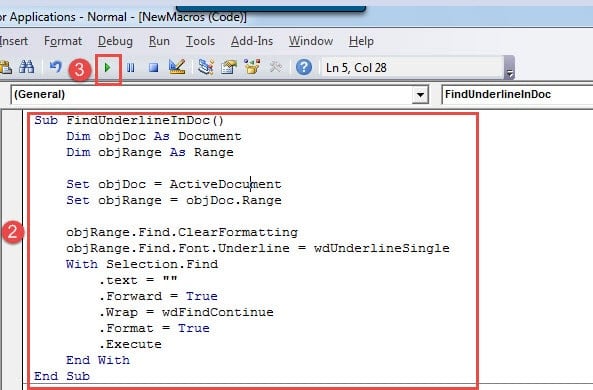
备注: 代码行“objRange.Find.Font.Underline = wdUnderlineSingle” 意味着这个宏会找到单下划线。 所以要找到其他样式的下划线,你需要替换“wd下划线单” 和其他常量,你可以在这里找到更多: https://docs.microsoft.com/en-us/previous-versions/office/developer/office-2003/aa224269(v=office.11) 处理单词错误在起草报告时,您是否遇到过 腐败的词,从而丢失您正在处理的文件? 这种情况是我们最不期望的。 然而,它确实发生了,并且可能对一个人的职业生涯造成毁灭性的打击。 因此,为了节省您的时间和事业,您也需要专业人士来修复您的 Word 程序。 作者简介:Vera Chen 是一位数据恢复专家 DataNumen, Inc.,它是数据恢复技术领域的世界领先者,包括 xls修复 并被 pdf 修复软件产品。 欲了解更多信息,请访问 datanumen |
【本文地址】
今日新闻 |
推荐新闻 |